Activación de Strategic Workforce Planning
Para que los usuarios puedan comenzar la planificación de mano de obra estratégica, debe activar las funciones de Strategic Workforce Planning que desea usar.
Las dimensiones, los parámetros, los formularios y las reglas se rellenan de acuerdo con sus selecciones. En la mayoría de los casos, puede volver atrás posteriormente y activar gradualmente funciones adicionales. No obstante, tenga en cuenta que existen algunas excepciones:
- Si desea utilizar Datos demográficos de empleado, deberá seleccionarlo la primera vez que active las funciones.
- Debe activar todas las dimensiones que desee incluir en la aplicación y cambiar el nombre de las dimensiones la primera vez que las active utilizando Asignar/cambiar nombre de dimensiones.
Una vez activada una función, no puede desactivarla posteriormente.
Vídeo
| Su objetivo | Vea este vídeo |
|---|---|
|
Obtener información sobre activación de Strategic Workforce Planning. |
|
Nota:
Active y configure Strategic Workforce Planning antes de activar y configurar Workforce. Las opciones de Granularidad y Datos demográficos de empleado se definen al activar Strategic Workforce Planning, y también se utilizan si se activa Workforce. Asegúrese de agregar las dimensiones personalizadas necesarias o cambiar el nombre de las dimensiones durante la activación de Strategic Workforce Planning. Estas dimensiones también se utilizarán si se activa Workforce.
- En la página de inicio, haga clic en Aplicación
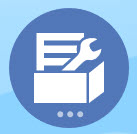 y, a continuación, haga clic en Configurar
y, a continuación, haga clic en Configurar  .
. - En la lista Configurar, seleccione Mano de obra estratégica y, a continuación, haga clic en Activar funciones.
Seleccione las funciones que desea activar. Salvo por lo indicado, puede volver atrás posteriormente y activar funciones adicionales; por lo tanto, active únicamente las funciones que necesite utilizar ahora.
Tabla 5-1 Activación de funciones de Strategic Workforce Planning
| Función | Descripción |
|---|---|
| Granularidad |
Seleccione el nivel de detalle de mano de obra que desea gestionar.
Debe seleccionar un nivel de granularidad. Consulte Identificación del nivel de detalle de captura de Mano de obra. |
| Planificación de personal |
Seleccione los detalles relacionados con el personal que desea gestionar.
Consulte Activación de la planificación del número de empleados. |
| Asignar/cambiar nombre de dimensiones |
Debe realizar este paso la primera vez que active Strategic Workforce Planning. Estas dimensiones también se utilizan si se activa Workforce. Asegúrese de agregar las dimensiones personalizadas necesarias o cambiar el nombre de las dimensiones durante la activación de Strategic Workforce Planning. Por ejemplo, si la primera vez selecciona la casilla de nivel superior Planificación de número de empleados sin seleccionar las opciones que abarca (como Datos demográficos de empleado) y posteriormente activa Datos demográficos de empleado, no podrá cambiar el nombre de las dimensiones asociadas Banda de edad, Género y Nivel de educación superior. Para algunas dimensiones, tiene la opción de elegir si desea o no que vayan al cubo de informes (OEP_REP). Consulte Adición de dimensiones personalizadas al cubo de informes. |